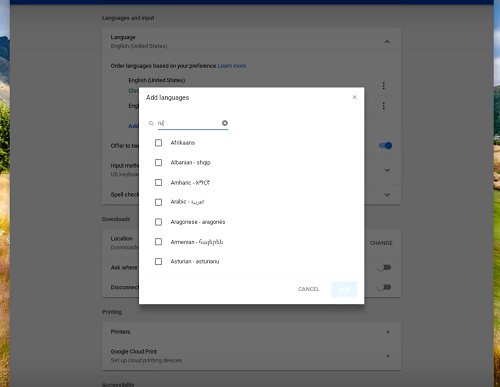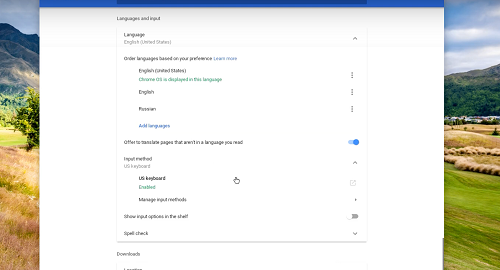An saita yaren madannai da zaran ka shiga Chromebook naka a karon farko. Da ɗaukan kana cikin Amurka, tsohowar yaren madannai zai zama Turanci (US). Amma idan kuna buƙatar amfani da saitunan harshe daban-daban fa?
Amsar da sauri ita ce, bai kamata a sami matsala a saita shi ba kuma kuna iya ma'anar duban haruffa don harsuna daban-daban. Wannan labarin yana ɗaukar ku ta hanyar aiwatarwa kuma yana ba da shawarwari kan yadda ake saurin canzawa tsakanin harsuna.
Canja harsunan madannai
Mataki 1
Je zuwa gunkin asusun da ke ƙasan dama na allon, sannan danna gunkin gear don samun dama ga menu na saitunan. Yanzu, kuna buƙatar zaɓar Zaɓuɓɓuka na ci gaba don samun damar ƙarin saituna.

Mataki 2
Idan kana son ƙara wani madannai na daban, zaɓi yaren da ke cikin jerin kuma danna "Ƙara harsuna". Na gaba, zaɓi yarukan da kuke son amfani da su kuma kawai danna "Ƙara" don haɗa su.
Mataki na 3
Daga cikin hanyar, je zuwa Harsuna & Abubuwan shigarwa kuma zaɓi Hanyar Shigarwa. Na gaba, danna kan Sarrafa hanyoyin shigarwa kuma duba akwatuna don yarukan madannai da kuke son amfani da su.
Da zarar an gama, danna kibiya mai nunin hagu don komawa baya.
Mataki 4
Zaɓi yaren madannai da kuka fi so kuma alamar “An kunna” koren ya kamata ya bayyana a ƙasan yaren da aka faɗi.
Hakanan zaka iya ganin duk yarukan madannai da ake samu akan tebur Chromebook. Don wannan, kuna buƙatar kunna Nuna zaɓuɓɓukan shigarwa a cikin shelf.
Yadda ake kunna duban haruffa don harsuna daban-daban
Menu na duba sihiri yana bayyana a kasan menu na Harshe da shigarwa. Don zuwa wannan fasalin, zaɓi Na ci gaba ƙarƙashin Saituna (alamar gear), sannan gungura ƙasa zuwa menu da aka bayar.
Lokacin da ka danna duba rubutun, kawai zaɓi yarukan kuma kuna da kyau ku tafi.
lura: Akwai zaɓin adadin yarukan da ke goyan bayan duba haruffa, amma fasalin yana aiki tare da shahararrun.
Canja tsakanin harsuna daban-daban
Bayan ƙara harsuna daban-daban, hanya mai sauri don canzawa tsakanin su ita ce amfani da maɓallan zafi. Danna maɓallan Control + Shift + Space a lokaci guda kuma maimaita aikin har sai kun ga yarukan madannai da ake buƙata. Don komawa baya, kawai danna Control + Space.
Idan ba ka son amfani da hotkeys, je zuwa kasan allon, matsa alamar harshe, sannan zaɓi shigarwar madannai da kake son amfani da su.
Yadda ake cire harshe
Idan kun yanke shawarar cewa ba kwa buƙatar wani harshe na musamman, wannan yana da sauƙin yi. Hakanan, zaku iya danna gunkin gear don samun damar Saituna kuma zaɓi Na ci gaba. Gungura ƙasa zuwa Harsuna & Shigarwa kuma zaɓi yaren.
A can, za ku sami dige-dige guda uku a tsaye a hannun dama, danna kan shi kuma zaɓi Cire.
Ƙarin Nasiha
Abubuwan da ke sama a tsaye suna yin fiye da cire harshe kawai. Wannan haƙiƙa shine Ƙarin menu wanda ke ba ku damar zaɓar zaɓin harshe daban-daban. Akwai zaɓuɓɓuka daban-daban guda biyu akwai.
Zabin 1
Zaɓi "Nuna menus a cikin wannan harshe," sannan danna "Nuna rubutun tsarin a cikin wannan harshe." Sa'an nan, ka danna kan Sake kunnawa kuma lokacin da ka dawo, menus suna bayyana a cikin harshen da aka fi so.
Zabin 2
Duba "Nuna shafukan yanar gizo a cikin wannan harshe" kuma zaɓi "Je zuwa saman". Wannan aikin yana ba da fifiko ga yaren da aka sanya. Kuma yayin da kuke kan sa, zaku iya zaɓar "Yi tayi don fassara shafuka a cikin wannan harshe."
Tare da wannan zaɓin da aka kunna, Google Chrome zai fassara shafuka ta atomatik zuwa harshen da kuka zaɓa.
muhimmin bayanin kula: Menu na Chromebook ba sa aiki a duk yaruka. Bugu da ƙari, fassarorin shafukan yanar gizo na wasu harsuna na iya zama mai daɗi, amma yana da sauƙi a ketare wannan fasalin.
Wasu shawarwarin magance matsala
Ga mafi yawancin, ƙara sabbin harsuna da maɓallan harshe suna aiki ba tare da matsala ba, amma akwai abu ɗaya da ya kamata ku sani. Menu na ci-gaba na iya ƙin ƙyale ka gudanar da duba sihiri.
Misali, ba za ka iya danna maballin kusa da Spell Check duk da cewa an saita shigar da harshen tsoho zuwa Turanci. Dabarar ita ce Google ya gane Ingilishi na gabaɗaya ba tare da bambance-bambancen yanki ba, da kuma Ingilishi na Amurka da Burtaniya.
Don tabbatar da cewa ana iya danna maɓallin duba sihiri, kuna buƙatar zaɓi zaɓin 'Amurka' ko 'Ƙasar Masar'. Sannan zaku iya komawa baya kunna maballin da ke taimaka muku guje wa wasu kuskuren jin kunya.
Ci gaba da rubutu kamar babu gobe
A wannan gaba, kun san komai game da ƙara da canza yarukan madannai. Google kuma ya haɗa da saitin haruffa na musamman waɗanda zaku iya shiga cikin sauri ta hanyar madannai. Bugu da ƙari, kar a manta game da hotkeys waɗanda ke sa aikinku ya fi sauƙi.
Wadanne harsunan madannai kuke so ku ƙara zuwa Chromebook ɗinku? Shin kuna ganin binciken sihirin Google yana da amfani? Ka ba mu cents biyu a cikin sashin sharhin da ke ƙasa.